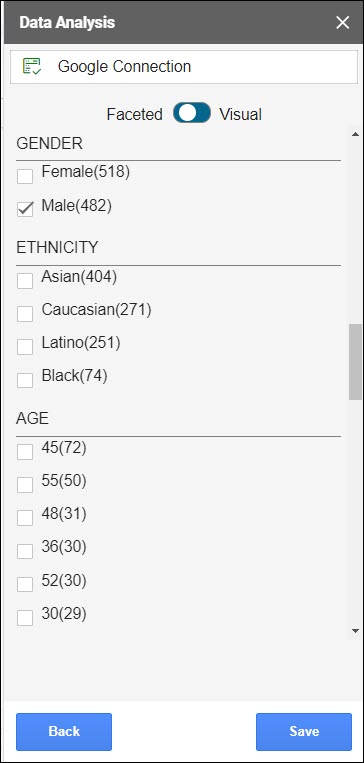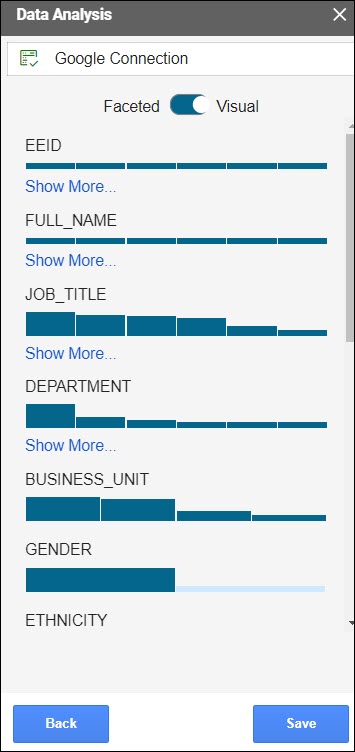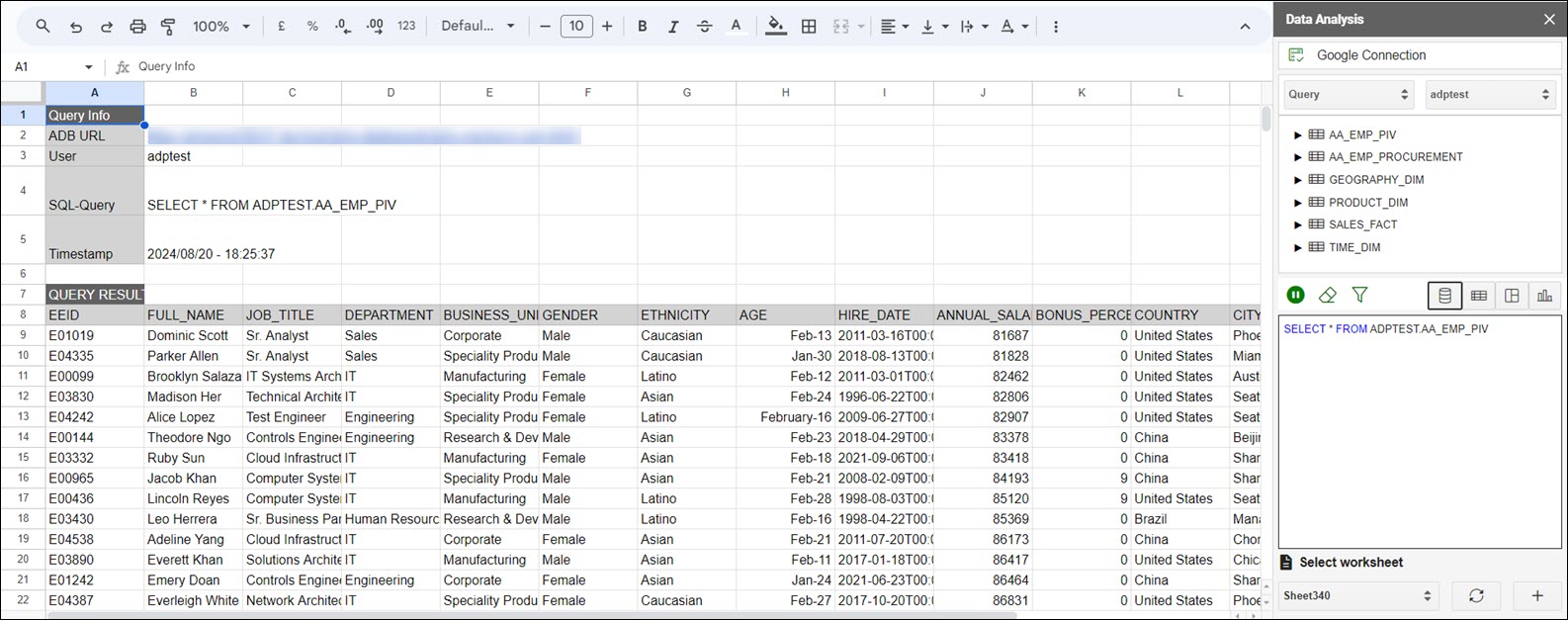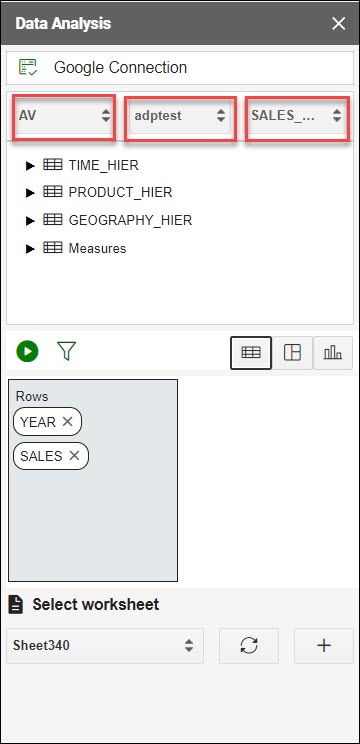Analyse de données dans Google Sheets
La sélection de l'option Analyse des données ouvre un assistant Oracle Autonomous Database dans la feuille Google.
L'extension vous permet de recevoir une copie des données d'Autonomous Database dans la fiche Google. Vous pouvez interroger une vue analytique existante et exécuter une requête SQL à l'aide de l'assistant Oracle Autonomous Database.
Vous pouvez extraire la vue analytique et manipuler la requête en fonction de vos besoins pour visualiser les données de résultat dans la feuille de calcul. Vous pouvez rechercher la vue analytique et sélectionner des mesures, des hiérarchies et des niveaux dans la requête. Vous pouvez également ajouter des filtres et des mesures calculées à la requête et afficher le résultat dans la feuille. Par défaut, les données sont extraites sous forme de tableau.
Vous pouvez exécuter des requêtes personnalisées. Le module vous permet d'appliquer un filtre aux résultats de la requête. Le module complémentaire vous permet de visualiser les résultats de requêtes qui peuvent être personnalisés avec des colonnes sélectionnées à l'aide d'un filtre à facettes.
- Dans la feuille Google, sélectionnez l'option de menu Oracle Autonomous Database.
- Sélectionnez Analyse des données. La sélection de l'analyse de données ouvre un assistant d'analyse de données. Dans l'assistant Analyse de données, sélectionnez Requête dans la liste déroulante et le schéma que vous voulez utiliser dans la liste déroulante.
-
Vous afficherez la requête par défaut dans la zone de l'éditeur de requête. Vous pouvez sélectionner l'un des quatre modes de visualisation des résultats de l'état SQL Query que vous générez :
- Requête de base : ce type de vue est défini par défaut. La requête écrite dans l'éditeur SQL est la requête de base.
- Table : vous pouvez visualiser les résultats SQL sous forme de tableau. En sélectionnant cette vue, une zone de déplacement de colonne apparaît, vous permettant de glisser-déplacer les colonnes sélectionnées à partir du navigateur de table. Le déplacement des colonnes sélectionnées dans la zone de déplacement vous permet d'afficher uniquement les colonnes dans les données de résultat générées dans la feuille de calcul. Sélectionnez la marque croisée en regard du nom de la colonne pour la supprimer de la zone de déplacement.
- Pivot : vous pouvez afficher les résultats de la requête SQL au format Pivot. En sélectionnant ce format, une zone de déplacement X et Y apparaît, dans laquelle vous pouvez faire glisser les colonnes sélectionnées du navigateur Tables vers la zone de déplacement.
- Graphique : vous pouvez afficher un graphique en aires, un graphique à barres, un graphique en courbes ou un graphique à secteurs lorsque vous sélectionnez cette option. Les mappages affichés lorsque vous sélectionnez l'une des options sont les suivants :
- Orientation : choisissez entre les types d'orientation horizontale et verticale dans la liste déroulante.
- Etiquette d'axe des X et étiquette d'axe des Y : vous pouvez éventuellement saisir des étiquettes pour l'axe des X et l'axe des Y.
- Cliquez sur l'icône en forme de tunnel (filtre à facettes) pour ajouter des filtres au résultat. L'assistant génère un filtre pour chaque valeur de la colonne extraite du résultat de la requête. Vous pouvez filtrer différentes colonnes sur le panneau de filtre à facettes et afficher les résultats dans la feuille de calcul pour afficher uniquement les données à afficher. Par exemple, pour afficher les rapports client par sexe, cliquez sur le filtre à facettes et sélectionnez Homme sous Sexe.
Utiliser la facette visuelle : utilisez l'indicateur visuel pour représenter graphiquement le filtre à facettes.
- Sélectionnez Exécuter pour générer les résultats de la requête personnalisée dans la feuille de calcul.
- Sélectionnez l'option de menu Oracle Autonomous Database > Analyse de données dans la feuille Google Sheet. L'assistant Analyse des données s'ouvre dans le volet Office Google.
- Sélectionnez AV dans la liste déroulante AV ou Requête, sélectionnez un schéma auquel vous pouvez accéder dans la liste déroulante Schéma et l'AV dans les vues analytiques disponibles.
-
Vous pouvez sélectionner l'un des trois modes de visualisation des résultats de la requête AV que vous générez :
- Tableau : vous pouvez afficher les résultats de la requête AV sous forme de tableau. En sélectionnant cette vue, une zone de déplacement de colonne apparaît, vous permettant de glisser-déplacer les colonnes sélectionnées à partir du navigateur de table. Le déplacement des colonnes sélectionnées dans la zone de déplacement vous permet d'afficher uniquement les colonnes dans les données de résultat générées dans la feuille de calcul. Sélectionnez la marque croisée en regard du nom de la colonne pour la supprimer de la zone de déplacement.
- Pivot : vous pouvez afficher les résultats de la requête SQL au format Pivot. En sélectionnant ce format, une zone de déplacement X et Y apparaît, dans laquelle vous pouvez faire glisser les colonnes sélectionnées du navigateur Tables vers la zone de déplacement.
- Graphique : vous pouvez visualiser les résultats de la requête AV sous forme de graphique. En sélectionnant ce format, une zone de déplacement X et Y apparaît, dans laquelle vous pouvez glisser-déplacer les hiérarchies et mesures choisies du navigateur AV vers la zone de déplacement.
Remarque
Vous êtes autorisé à supprimer des mesures sur l'axe des Y.
-
Cliquez sur l'icône Funnel pour afficher la liste des filtres à facettes et visuels. L'assistant génère un filtre pour chaque valeur de la colonne extraite du résultat de la requête. Vous pouvez filtrer différentes colonnes sur le panneau de filtre à facettes et afficher les résultats dans la feuille de calcul pour afficher uniquement les données à afficher.
- Cliquez sur Enregistrer.
- Cliquez sur Exécuter pour visualiser les résultats dans la feuille de calcul que vous sélectionnez.
Rubrique parent : Oracle Autonomous Database pour Google Sheets